Выбор читателей
Популярные статьи
Почтовый ящик на сервисе Google - весьма полезное коммуникационное средство. Но иногда возникает необходимость удалить его: хочется зарегистрировать другую учётную запись, воспользоваться услугами другого интернет-ресурса либо скрыть «следы» своего присутствия в глобальной сети.
Удалить почту Gmail - задача сравнительно простая, но, тем менее, иногда вызывает определённые сложности. В особенности, у пользователей-новичков. Рассмотрим подробно две инструкции нейтрализации профиля (первая - для ПК, вторая - для телефона).
1. Откройте в браузере страницу gmail.com и войдите в свой аккаунт.
2. Затем в новой вкладке или в этой же, в которой отображена электронная почта, в адресной строке наберите - myaccount.google.com. А затем нажмите «Enter».
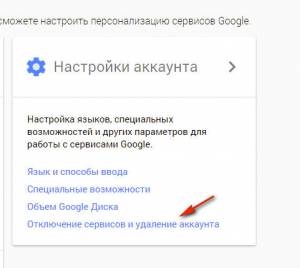
3. На веб-странице «… центр управления сервисами Google», в блоке «Настройки аккаунта», пройдите по ссылке «Отключение сервисов… ».
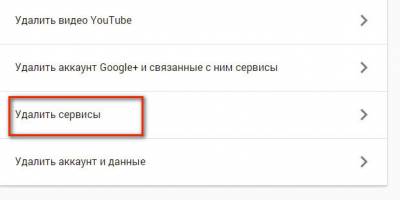
4. В подменю выберите «Удалить сервисы».
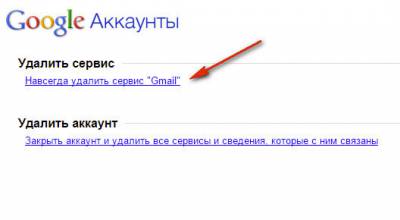
5. На новой странице активируйте опцию «Навсегда удалить сервис - Gmail».
Внимание! Если вы хотите избавиться от всего профиля, а не только от почты, в блоке «Удалить аккаунт» нажмите «Закрыть аккаунт и удалить все сервисы… ». А далее следуйте указаниям обслуживающей системы.
6. Установите галочку под вопросом «Удалить [имя профиля]@gmail.com?»
7. Укажите в специальном поле новый адрес, который будет использоваться для входа в аккаунт Google.
Предупреждение! Указывайте действующий ящик с внешним адресом в стандартном формате. Например, [email protected].
8. В указанном ящике откройте письмо, полученное от Google. А затем кликните в тексте ссылку для подтверждения запроса и, соответственно, удаления.
(на примере девайса с ОС Android)
1. Откройте «Настройки».
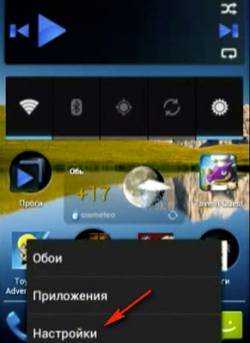
2. Перейдите в подраздел «Учётные записи и синхронизация… ».
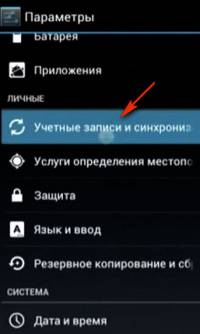
3. Выберете почтовый ящик, который хотите удалить.

4. Нажмите опцию «Удалить учётную запись».
Если операционная система блокирует процедуру удаления (на дисплее появляется сообщение «аккаунт необходим для доступа к приложениям…), выполните следующие действия:
1. Получите root-права на вашем телефоне, открывающие возможность самостоятельно выполнять тонкую настройку ОС Андроид.
Внимание! Ищите способ получения root-привилегий именно для своей модели телефона.
2. Скачайте/установите на телефон файловый менеджер Root Explorer c play.google.com или другого доверенного интернет-ресурса.
Совет! Можно задействовать другой менеджер. Например, Solid Explorer или ES File Explorer.
3. В корневом каталоге файловой системы откройте: Data → System.
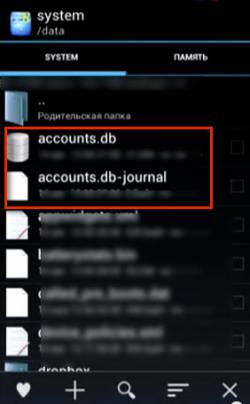
4. В папке «System» удалите два файла - accounts.db и accounts.db-journal.
5. Перезагрузите телефон. Проверьте учётные записи. Адрес почты (профиль) должен исчезнуть.
Удаляя электронную почту на gmail.com, вы не лишаетесь всего аккаунта Google. То есть остальные сервисы этой компании - Google Play, YouTube, Гугле Диск и др. - по-прежнему будут доступны. Но по завершении процедуры удаления email при авторизации в учётной записи вы будете указывать другой логин - почтовый ящик стороннего сервиса. Если у вас такового нет, обязательно зарегистрируйте.
Итак, чтобы удалить аккаунт Gmail, выполните эту инструкцию.
1. Перейдите на страницу настроек профиля - myaccount.google.com.
2. Нажмите «Войти».
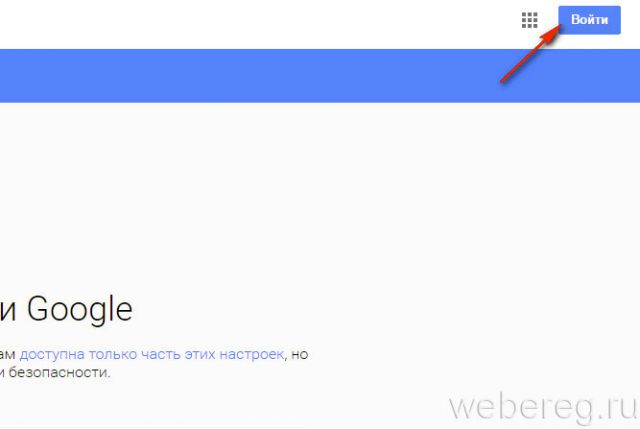
3. Введите логин и пароль.
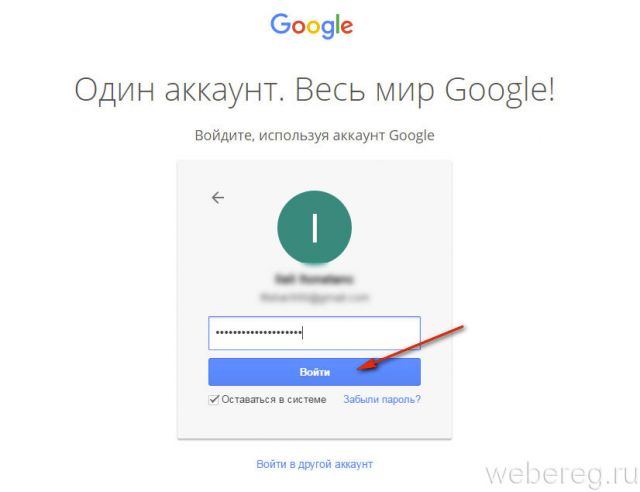
4. В третьем блоке опций - «Настройки аккаунта» - щёлкните ссылку «Отключение сервисов… ».
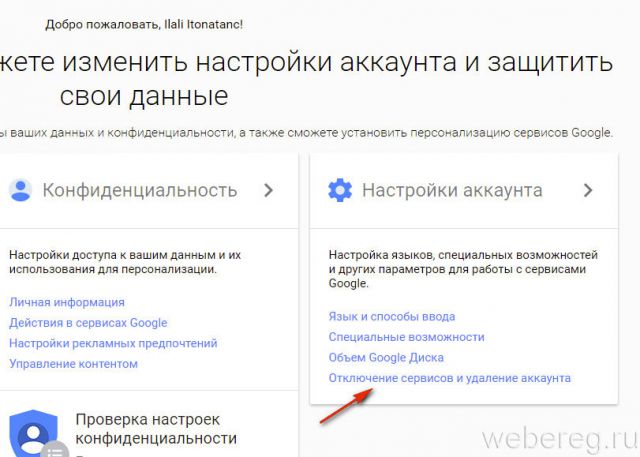
5. На новой страничке выберите «Удалить сервисы».
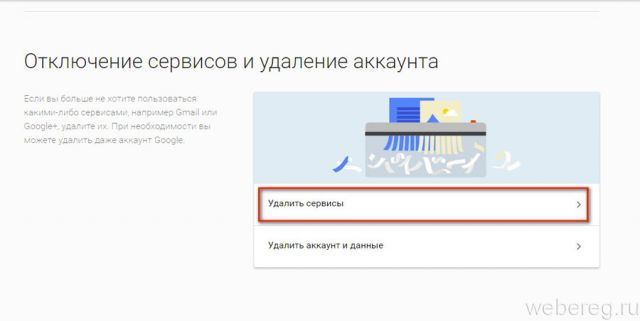
Внимание! Если нет необходимости сохранять контакты, переписку и другие данные с профиля на компьютер, сразу приступайте к удалению аккаунта (см. следующий подзаголовок).
1. В верхней части панели клацните функцию «Скачать данные».
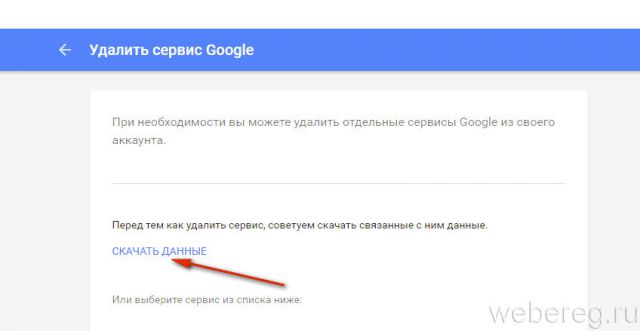
2. Щелчком левой кнопки отключите в списке сохранение ненужных элементов.
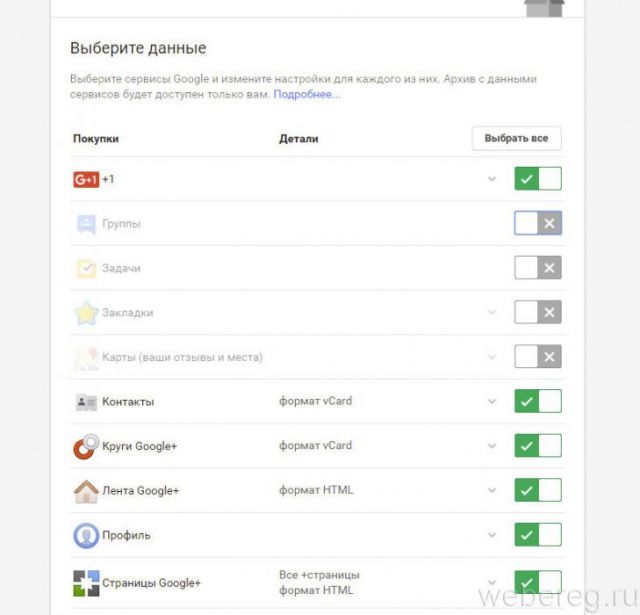
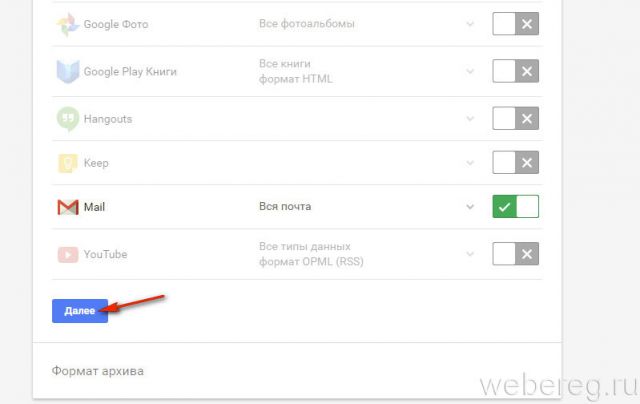
4. Выберите формат архива и метод его получения (загрузки). Например: «ZIP», «По ссылке».
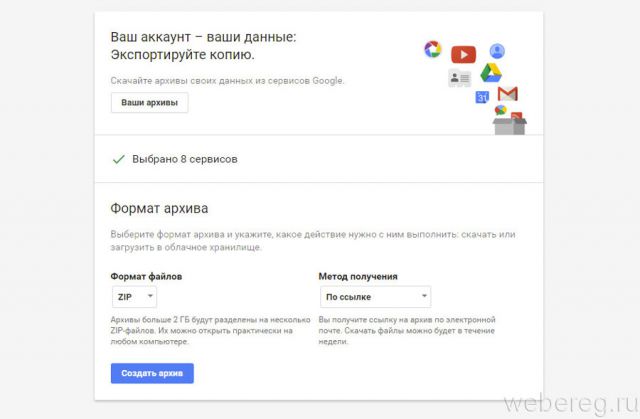
5. Клацните «Создать архив».
6. Подождите немного. Следуйте инструкциям, чтобы получить ссылку на скачивание заархивированных данных.
1. В списке подключенных к профилю сервисов, в блоке «Gmail», клацните значок «мусорная корзина».
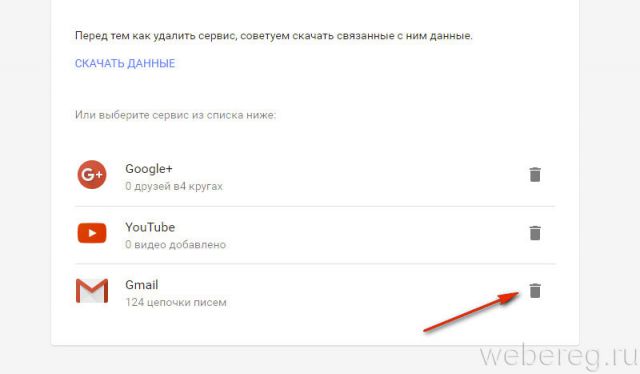
2. Укажите адрес электронной почты со стороннего ресурса (например, Yandex, Yahoo) в полном формате - «логин»@«доменное имя».
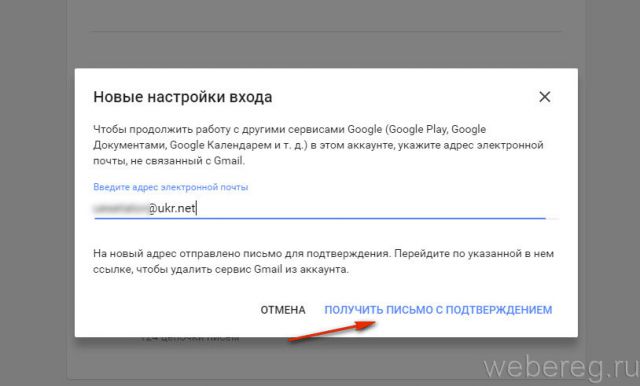
3. Клацните «Получить письмо… », чтобы подтвердить email.
4. Откройте новую вкладку в браузере, авторизуйтесь в указанном почтовом сервисе.
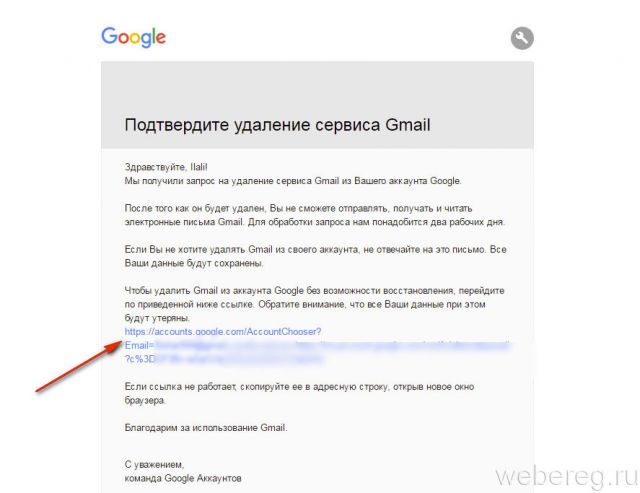
6. Прочтите информацию на открывшейся странице, а затем внизу текста щёлкните кнопку «Удалить Gmail».
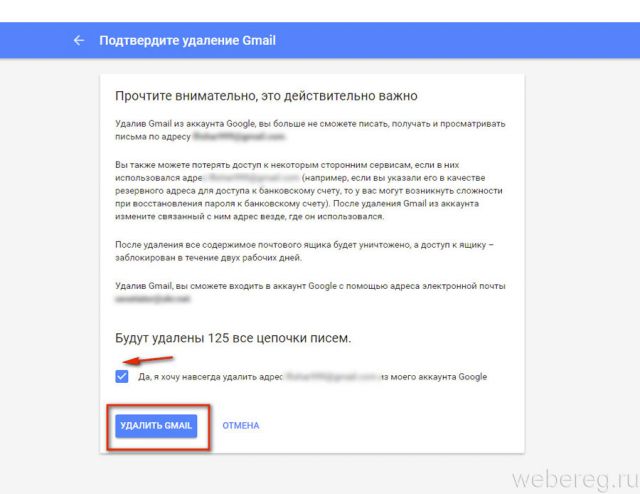
7. Нажмите «Готово».
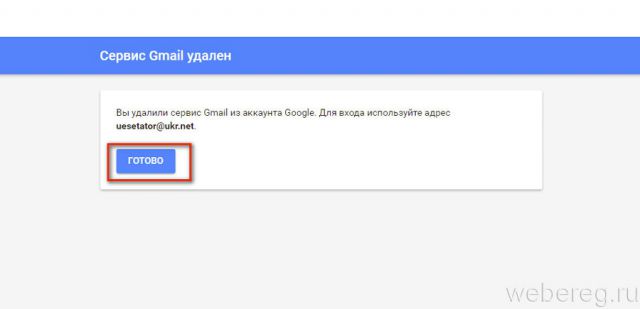
8. Теперь для входа в аккаунт Гугле в качестве логина используйте указанный email и прежний пароль.
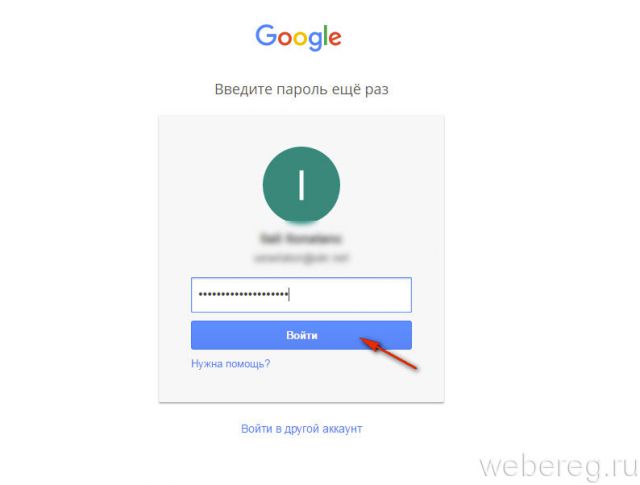
Процедура авторизации в системе Google после удаления профиля Gmail выполняется в обычном режиме на панели для входа. О том, .
Комфортной работы онлайн!
Некоторое время назад я рассказывал о том, . Для тех, кто не помнит, напоминаю, что проект Gmail принадлежит компании Google и считается одним из самых качественных почтовых сервисов в мире. Несмотря на это, иногда возникает необходимость в удалении своего e-mail. Я расскажу, как это сделать.
Главная проблема заключается в том, что Google периодически меняет дизайн своих сервисов, соответственно, интерфейс тоже изменяется. Так, руководство по удалению почтового ящика, написанное в 2010 году, к примеру, для 2014 года совершенно не подходит. Примите это во внимание и не путайтесь. Возможно, эта инструкция, которую вы прочтете, через несколько месяцев также станет неактуальной. Надеюсь, этого не произойдет.
Первое — заходим в свой e-mail, введя логин и пароль.
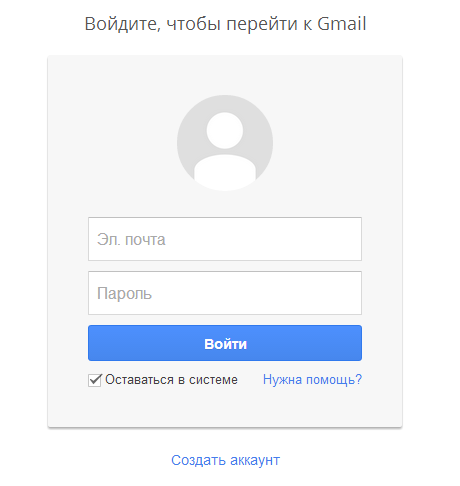
В правой верхней части экрана вы видите свой логин. Нажмите на него и появится такое меню. Нажимаем на кнопку «Аккаунт».
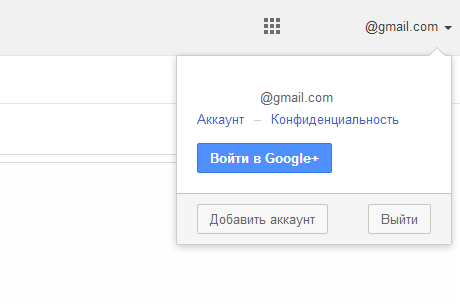
Теперь мы попали в раздел настроек аккаунта. Первым делом нам предлагают зарегистрироваться в Google+, если вы этого еще не сделали. пропускаем этот шаг.
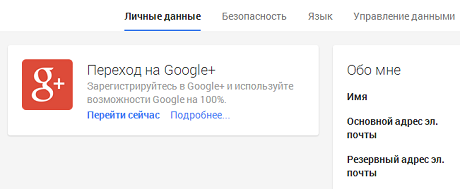
Выбираем вкладку «Управление данными» — «Управление аккаунтом» — «Удалить аккаунт и данные».
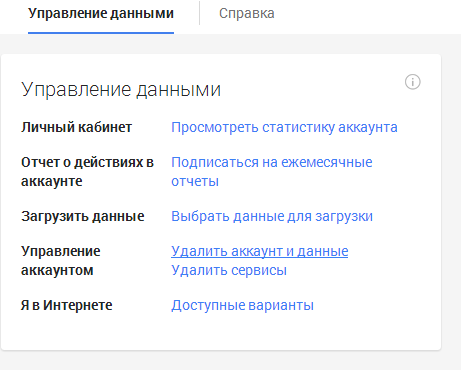
Наконец, попадаем на страницу, где необходимо подтвердить удаление профиля. Здесь же нужно проставить все галочки, ввести пароль от почты и нажать на большую красную кнопку. Аккаунт будет удален. Восстановить его невозможно.
Перед удалением почтового ящика Gmail или всего профиля Google ещё раз хорошенько взвесьте все «за» и «против». Стоит ли это делать? Профиль навсегда исчезнет. Пользователи, которые не знают о том, что вы удалили email, будут пытаться отослать на него сообщения. Кроме этого, удаляя аккаунт Гугл, вы частично или полностью теряете доступ к его сервисам. Например, вы не сможете задействовать функции на Youtube, Google Диск, которые предоставляются исключительно авторизованным пользователям.
Это руководство поможет вам удалить свой ящик на почте Gmail и аккаунт в системе Google.
1. Откройте в браузере страницу - https://myaccount.google.com/.
2. Щёлкните кнопку «Войти».
3. Авторизуйтесь: введите логин (@gmail.com) и пароль.
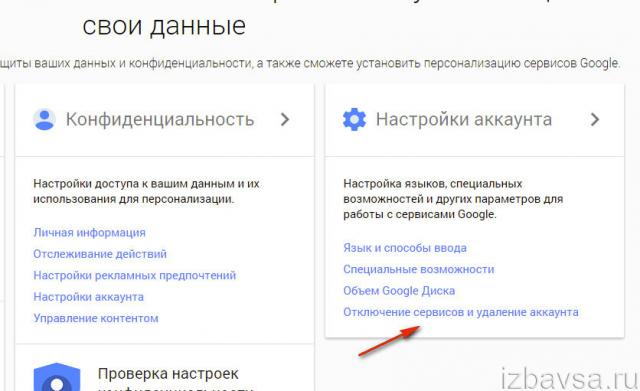
4. В блоке «Настройки аккаунта» кликните ссылку «Отключение сервисов и удаление аккаунта».
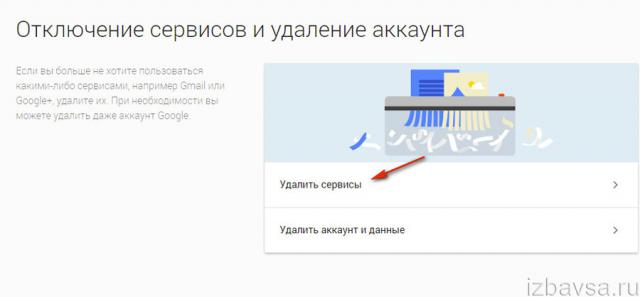
5. Если нужно удалить:
6. Снова наберите пароль для входа в учётную запись.
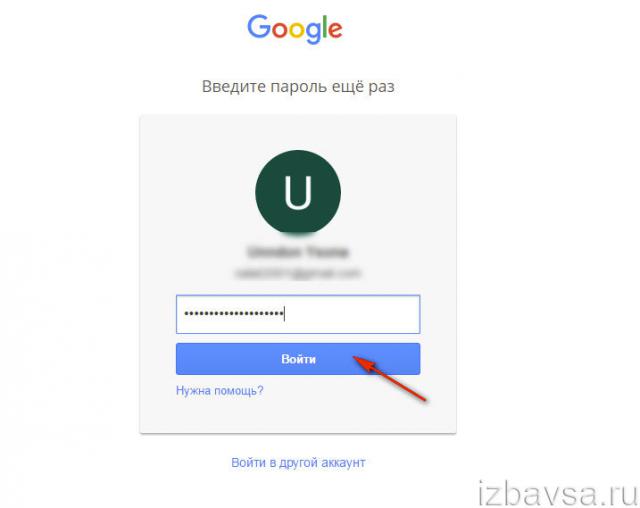
7. Щёлкните «Войти».
8. Выполните одну из нижеследующих инструкций (в зависимости от выбранной задачи).
Если требуется сделать копию переписки, документов и другой информации, хранящейся в профиле email, выполните следующее:
1. На открывшейся странице, под текстом предупреждения, пройдите по ссылке «Скачать свои данные».
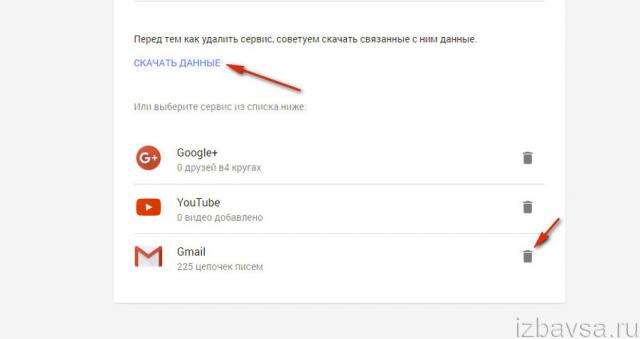
2. В новой вкладке браузера откроется настроечная панель резервирования. В перечне отключите элементы, которые не нужно архивировать.
4. Кликните поле «Формат файлов» и выберите тип архива (ZIP, TGZ, TBZ).

5. Щелчком мыши откройте «Метод получения». В выпавшем перечне укажите, куда необходимо сохранить архив с данными.
Внимание! По умолчанию установлен метод «По ссылке». То есть по завершении архивирования данных сервис предоставит url для скачивания копии на компьютер.
6. Нажмите команду «Создать архив».
Если же резервирования данных выполнять не требуется, сразу же после перехода в подраздел «Удалить сервисы» сделайте следующее:
1. Клацните в строке Gmail иконку «Корзина».
2. На странице «Удаление сервиса… »:
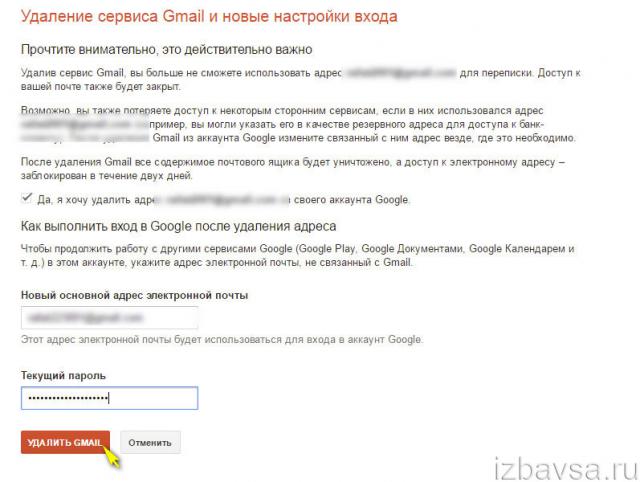
1. Установите кликом мышки флажки в окошках «Я соглашаюсь нести ответственность… » и «Да, я хочу навсегда… ».
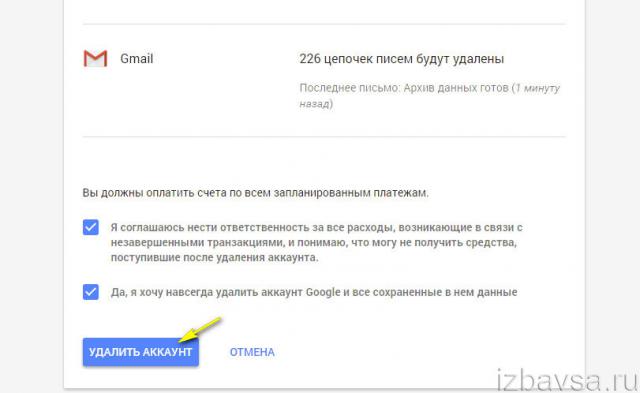
2. Клацните «Удалить аккаунт».
Если вы передумали избавляться от профиля в системе или по ошибке активировали удаление, сделайте так:
1. В сообщении «Жаль, что вы уходите!» клацните ссылку «… восстановление. Либо откройте на новой вкладке страницу - https://www.google.com/accounts/recovery/.
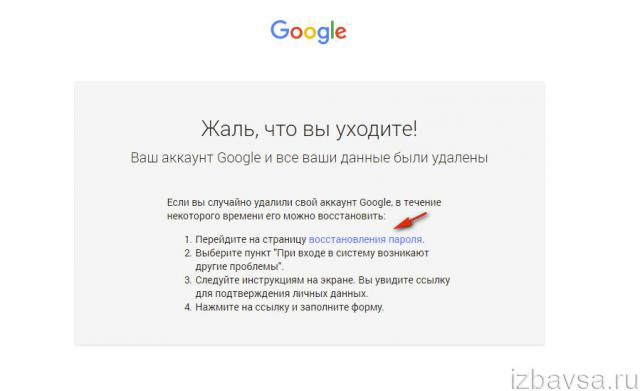
2. В перечне проблем щёлкните левой кнопкой вариант «При входе в систему возникают другие проблемы».
3. В выпавшем поле наберите адрес почты (логин Google), который использовался в удалённой учётной записи.
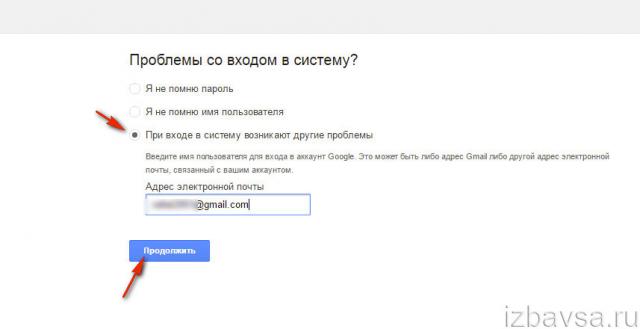
4. Клацните «Продолжить».
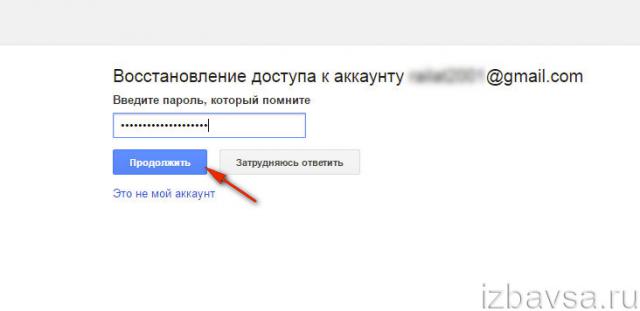
5. Введите пароль и снова нажмите «Продолжить».
6. В сообщении «Восстановление доступа… » откройте ссылку «отправьте запрос… ».
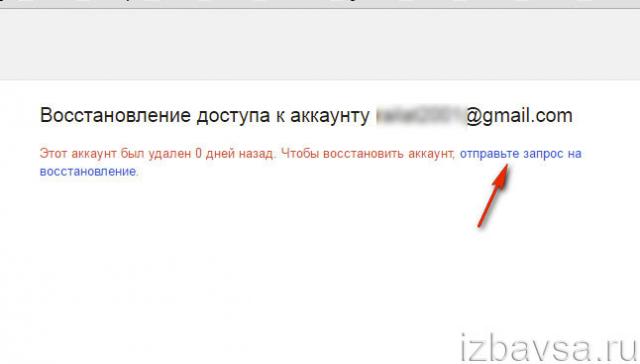
7. Чтобы получить доступ к аккаунту, вы должны указать ответы под контрольными вопросами сервиса:
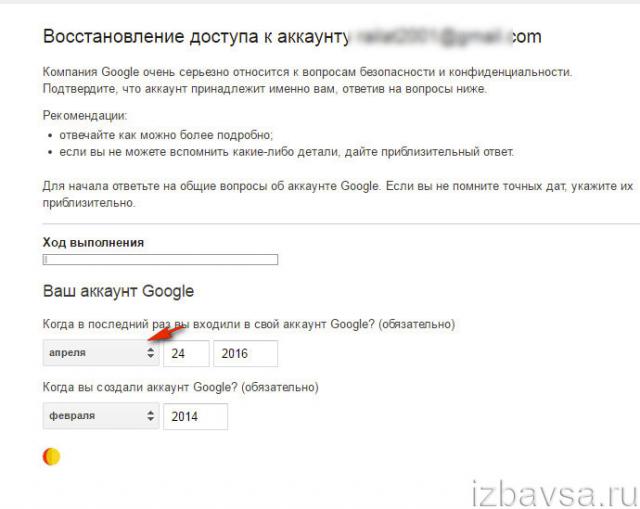
8. После успешного подтверждения прав на аккаунт под текстом сообщения «Успешно!» клацните «Изменить пароль».
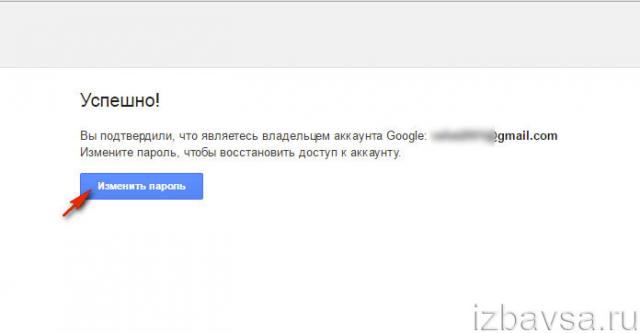
9. Введите старый и новый пароль. Снова активируйте функцию «Изменить пароль».
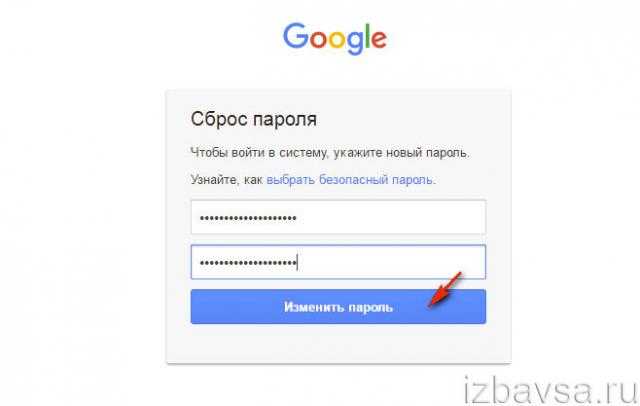
После выполнения этой процедуры в браузере автоматически откроется ваш профиль.
Комфортной вам работы онлайн!
Электронный почтовый ящик необходим для успешного пользования практически всеми ресурсами интернета. Желаете ли вы зарегистрироваться в интернет-магазине, журнале, на каком-либо сайте, необходимо ввести при регистрации адрес вашей электронной почты. На нее будут приходить оповещения о новых поступлениях, обновлениях и прочей не менее полезной информации.
В последнее время стал набирать популярность сервис Gmail. Некоторые люди очень довольны его появлением и активно им пользуются. Другие же задаются вопросом, как удалить в Gmail, так как по некоторым причинам он перестал быть им интересен или нужен.
Корпорация Google представляет бесплатный почтовый сервис Gmail. Он во многом похож на уже знакомые большинству другие почтовые сервисы. При его использовании у вас также появляется возможность отправлять и принимать письма, устанавливать защиту от спама, создавать адресную книгу.
Уникальной функцией Gmail можно назвать «приоритеты входящих». В этом случае сервис находит наиболее важные сообщения согласно установленным настройкам и перемещает их в начало списка поступающей почты. Отображение цепочек писем, связанных одной темой, также удобная функция для того, чтобы упорядочить входящие на электронный ящик сообщения.
Телефонные звонки в любую точку мира – бесплатная функция при звонках на телефоны в США либо Канаду и довольно дешевая для соединения с другими странами. Но все же, даже при наличии этих замечательных особенностей случается такое, что пользователь решает убрать аккаунт в Gmail.
В случае если вам перестал быть необходим аккаунт в Gmail, нужно произвести следующие действия, чтобы удалить его:
Вот такие действия нужно выполнить, если вы задумались над вопросом о том, как удалить аккаунт в Gmail.
На устройстве Android для удаления Gmail аккаунта следует войти в раздел «Приложения», после чего нажать на вкладку «Настройки», «Личное». Далее нужно убрать галочку напротив ненужной учетной записи в разделе «Аккаунты и синхронизация». После совершенных действий перезагрузите устройство.
В том случае, если существует потребность в удалении писем, которые были загружены, зайдите в «Приложения», «Настройки». Из предложенных вкладок выберите «Устройство», «Приложения», а далее раздел «Все». Завершите этот процесс нажатием на надпись «Удалить данные» и перезагрузите устройство. Таким образом, вы сможете на Android удалить Gmail аккаунт, если он перестал быть вам необходим.
Выберите подходящий способ удаления Gmail аккаунта в зависимости от того, с какого именно устройства вам нужно его удалить. Благодаря предложенным вариантам вы сможете довольно быстро справиться с этой задачей.
| Статьи по теме: | |
|
Почему операционная система не найдена и жесткий диск не загружается
Всегда неприятно, когда при включении компьютера появляется ошибка на... Как удалить все файлы с компьютера?
В связи с различными обстоятельствами – сбоями в работе, при пропаже или... Создание шаблона документа в Microsoft Word
Основу среды Word 2007 Основу среды Word 2007 составляют визуальные... | |